- Las flashcards o tarjetas didácticas son ideales para sumar información a tus presentaciones
- Hay varios modos de sumarlas a tus textos de Word, una manera para cada objetivo planteado
- ¿Cuáles son los pasos a seguir para anexar una flashcard o tarjeta didáctica a tus documentos?
Si por cuestiones de trabajo o de estudio sueles relacionarte con ellas, seguramente sabes que las tarjetas didácticas son una de las mejores opciones a la hora de enriquecer textos, porque aportan información de una forma sencilla. Suponiendo que no sea así, en este artículo vamos a enseñarte cómo hacer flashcards en Word paso a paso, para que descubras cuáles son sus ventajas y en qué situaciones es buena idea optar por su utilización.
En primer lugar, debemos decir que las flashcards o tarjetas didácticas son un tipo de tarjeta que ofrece información. Se las conoce como didácticas porque en la mayoría de los casos están orientadas a los pequeños de la familia. Justamente, es habitual que se las incorpore en establecimientos de aprendizaje básico, como las escuelas.
Sin embargo, en los últimos años las flashcards se han popularizado de forma tal que hay quienes las usan a diario con otros fines, como por ejemplo brindar datos complementarios en presentaciones formales de trabajo.
¿Cómo hacer flashcards en Word?
Con diseños personalizados
Microsoft Word te permite cambiar el diseño de la página al ingresar las dimensiones de la página, eligiendo un diseño dentro de los que ya están predefinidos o bien definiéndolo sobre la marcha al escoger sus dimensiones. Uno de los modos más directos de hacer flashcards en Word es, por tanto, aprovechar los diseños personalizados.
- Abre Word como lo haces siempre
- Crea un nuevo documento en blanco
- Selecciona la pestaña de Diseño
- Haz click en Tamaño y entra a Más tamaños de papel
- Aparecerá la ventana Configurar página, así que selecciona la pestaña Papel
- Ingresa las dimensiones de tu flashcard, recomendándote que sea de 5 pulgadas de alto y 3 de ancho
Acepta esas dimensiones, y guarda la flashcard presionando las teclas Ctrl + S.
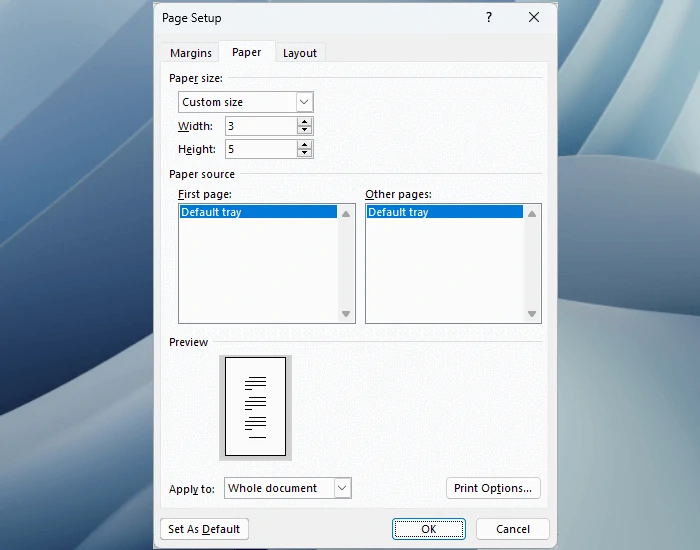
Con la opción Mailings o Envío de correos
Otro mecanismo a través del cual puedes crear flashcards en Word es mediante el envío de correos. Únicamente tienes que seguir estos pasos, ya que son pocos los que están acostumbrados a la función.
- Abre Word como lo haces siempre
- Crea un nuevo documento en blanco
- Selecciona la pestaña de Correos
- Haz click en Sobres, a la izquierda de la sección Crear
- Selecciona la pestaña Etiquetas y haz click en el botón Opciones
- Desplázate hasta abajo y en Número de producto busca Tarjeta de Índice
Encontrarás varias opciones de tarjetas de índice, como también se las denomina, y cada una con sus cualidades. Quédate con la que mejor se adapte a lo que te interesa y haz click en Nuevo documento en Sobres y etiquetas. Automáticamente vas a tener a disposición una tarjeta didáctica, por lo que es otra solución muy simple.
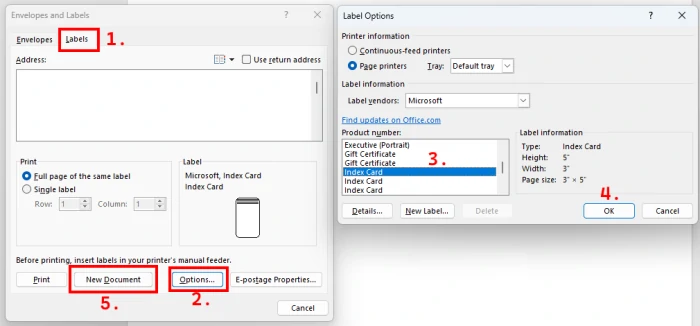
¿Cómo personalizar las tarjetas didácticas ya agregadas?
Por otro lado, puedes personalizar tus flashcards teniendo en cuenta las necesidades que tengas en cada momento. Todas las diferentes opciones de personalización aparecerán dentro de la pestaña Diseño, como es frecuente.
Además puedes crear la siguiente flashcard con sólo presionar Ctrl + Enter, y verás una en blanco en el archivo. Tendrá las mismas dimensiones que la anterior, por lo que esto nada más sirve si quieres repetir sus medidas.
¿Cómo guardar las flashcards como plantillas?
Guardar las tarjetas didácticas como plantilla tampoco es mala idea, porque puede hacerte ahorrar tiempo más tarde. Luego tendrás esa flashcard como una plantilla guardada más y evitarás tener que realizar el proceso desde cero.
- Con la flashcard que quieres guardar ya creada, ve a Archivo, Guardar como
- Haz click en Examinar para guardar el archivo de Word en tu ordenador
- En el cuadro de diálogo, elige Plantilla de Word en Guardar como…
- Asigna un nombre al archivo y confirma con el botón Guardar
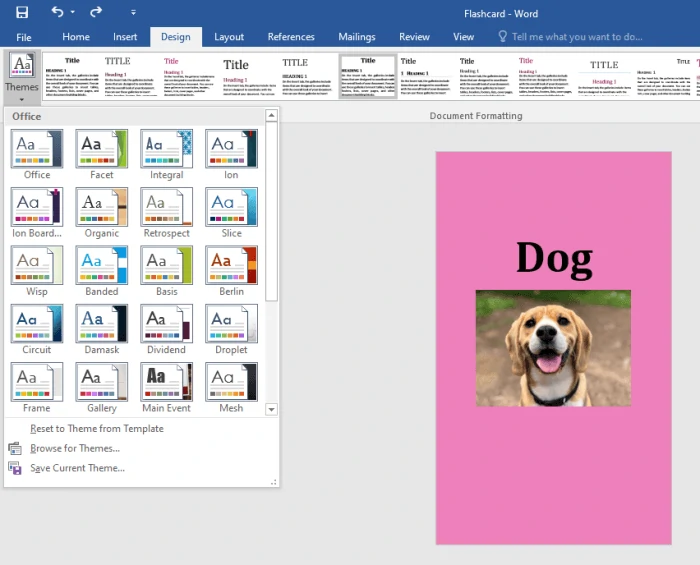
Con plantillas de Word
En última instancia, cabe la posibilidad de que busques entre las plantillas de tarjetas didácticas, seleccionando alguna de las que se encuentran disponibles, ya sea para usarlas así como vienen o personalizarlas.
Conclusiones
En resumen, hemos comprobado que Word nos permite, como usuarios, crear diseños de página personalizados, sumando objetos a los documentos como por ejemplo estas flashcards o tarjetas didácticas, que enriquecen indudablemente tus presentaciones al punto de hacerles más legibles útiles, e incluso estéticas.

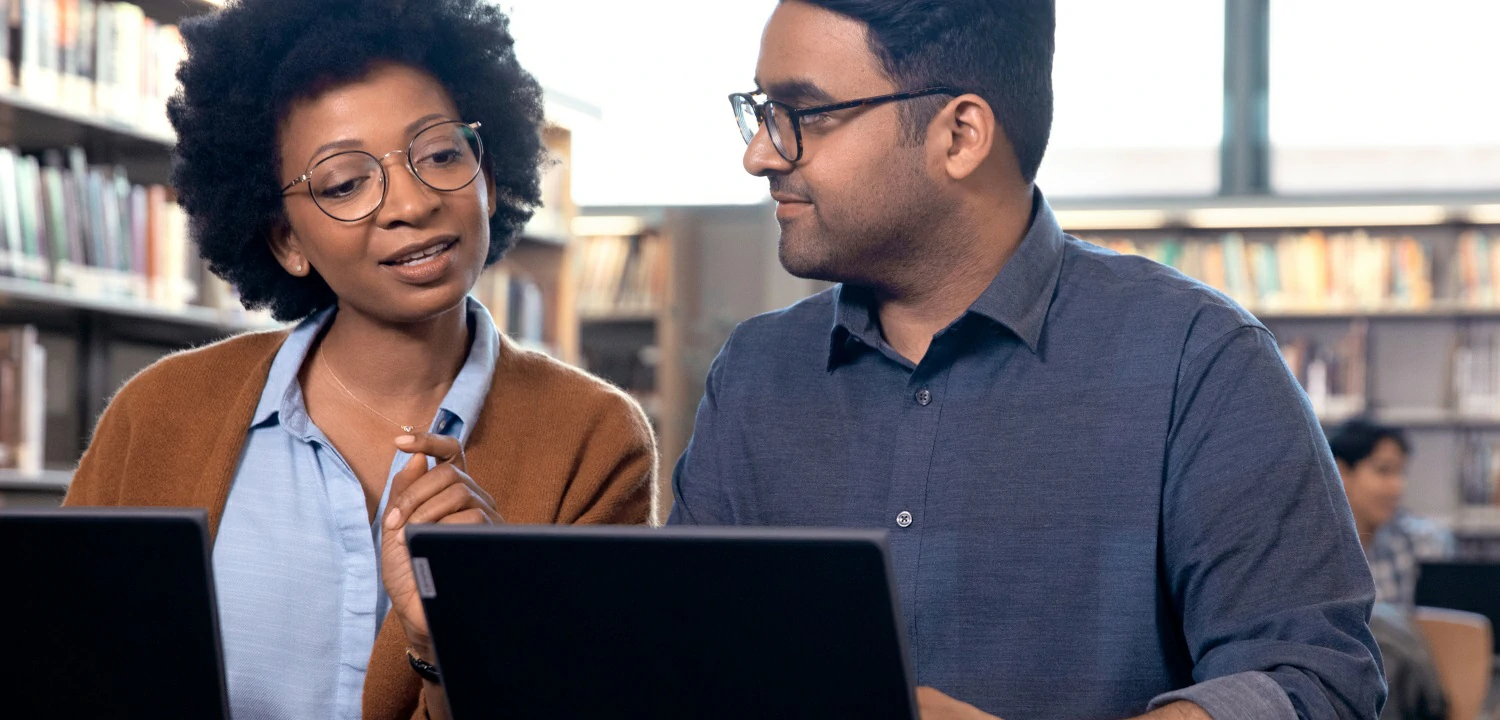
¿Tienes alguna pregunta o problema relacionado con el tema del artículo? Queremos ayudarte.
Deja un comentario con tu problema o pregunta. Leemos y respondemos todos los comentarios, aunque a veces podamos tardar un poco debido al volumen que recibimos. Además, si tu consulta inspira la escritura de un artículo, te notificaremos por email cuando lo publiquemos.
*Moderamos los comentarios para evitar spam.
¡Gracias por enriquecer nuestra comunidad con tu participación!